Google kort: Hvernig á að finna hnit fyrir staðsetningu

Sjáðu hvernig þú getur fundið hnitin fyrir hvaða stað sem er í heiminum í Google kortum fyrir Android, Windows og iPadOS.
„Persónuvernd er frumburðarréttur“. Við höfum öll rétt á að halda einhverju persónulegu, fela skrár og möppur á snjallsímanum okkar eða tölvu. Og það er ekkert athugavert við það fyrr en það sem þú vilt halda leyndu er fullkomlega löglegt í augum laganna.
Ertu að hugsa hvert ég er að fara með þessu? Jæja, ef þú vilt líka halda skrám þínum persónulegum á Android þínum, þá er til aðferð. Í þessu bloggi munum við ræða hvernig á að fela skrár og möppur á Android snjallsíma. Ef þú ert að leita að því að fela myndirnar þínar eða fela forritin þín þá er önnur aðferð til fyrir það.
Faldu skrárnar og möppurnar geta innihaldið allt frá myndum, skjölum, hljóð til myndbandsskráa. Þú getur auðvitað læst símanum þínum og jafnvel verndað möppurnar þínar með lykilorði til að koma í veg fyrir óviðkomandi aðgang. Hins vegar eru tímar þegar nánustu vinir þínir eða fjölskylda geta tælt þig nógu mikið til að birta PIN-númerið þitt eða lykilorðið þitt. En ef þú felur skrárnar og möppurnar í Android, myndi enginn vera meðvitaður um tilvist þessara skráa.
Skref um hvernig á að fela skrá eða möppu í Android
Áður en við byrjum að fela skrár og möppur á Android er nauðsynlegt að athuga hvort þú hafir möguleika á að sjá þessar faldu skrár í símanum þínum. Flestir Android snjallsímarnir hafa þessa stillingu í sjálfgefna File Explorer appinu sem gerir notendum kleift að skoða eða fela skrár. Ef þú ert ekki með þessa stillingu geturðu hlaðið niður tóli frá þriðja aðila eins og File Explorer: Hljóð, myndskeið, myndir og skjöl til að skoða faldar skrár.
Sækja núna: File Explorer: Hljóð, myndbönd, myndir og skjöl
Fylgdu þessum skrefum til að fela skrá eða möppu í Android í gegnum sjálfgefna File Explorer eða appið hér að ofan:
Skref 1 : Ræstu File Explorer á snjallsímanum þínum og farðu að skránni og möppunni sem þú vilt fela.
Skref 2 : Veldu þá skrá eða möppu og bankaðu á endurnefna valkostinn.
Skref 3 : Þegar þú færð textareitinn til að endurnefna skrána skaltu bæta við punkti eða punkti fyrir framan nafnið og smella á OK.
Til dæmis : Ef þú ert með möppu með nafninu „Persónuleg tónlist“ skaltu bæta við punkti í upphafi og breyta því í „.Personal Music“.
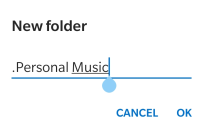
Skref 4 : Mappan hverfur nema þú hafir kveikt á „Sýna faldar skrár“ valkostinn þinn á Android.
Skref 5 : Til að skoða skrárnar og möppurnar þarftu að virkja valkostinn „Sýna faldar skrár“ eða nota þriðja aðila File Explorer app eins og það sem er að ofan.
Skref 6 : Til að fjarlægja falinn eiginleika skaltu fjarlægja punktinn í upphafi skráarnafnsins og þú munt geta skoðað skrárnar með auðveldum hætti. Þetta ferli er miklu einfaldara en að fela IP tölu þína sem er frekar erfitt.
Lestu einnig: 10 bestu skráaskiptaforritin fyrir Android 2020 - bestu skráaflutningsforritin
Hvernig á að skoða faldar skrár í Android?
Til að skoða faldar skrár í Android þarftu að virkja valkostinn sem gerir notendum kleift að skoða þær. Fyrir sjálfgefna eiginleikann geturðu notað eftirfarandi skref:
Skref 1 : Opnaðu sjálfgefna File Explorer og opnaðu innri geymsluna þína.
Skref 2 : Þegar þú getur skoðað allar möppurnar, bankaðu á þrjá punkta efst í hægra horninu og bankaðu á „Sýna faldar skrár“. Þú munt geta skoðað allar faldar skrár og möppur í skráarkönnuðinum þínum.
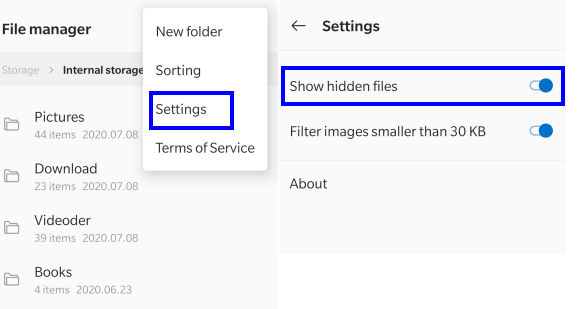
Ef þú hefur sett upp File Explorer: Audio, Video, Images and Documents forritið geturðu notað þessi skref:
Skref 1 : Bankaðu á flýtileið forritsins til að ræsa forritið.
Skref 2 : Smelltu á punktana þrjá efst í hægra horninu.
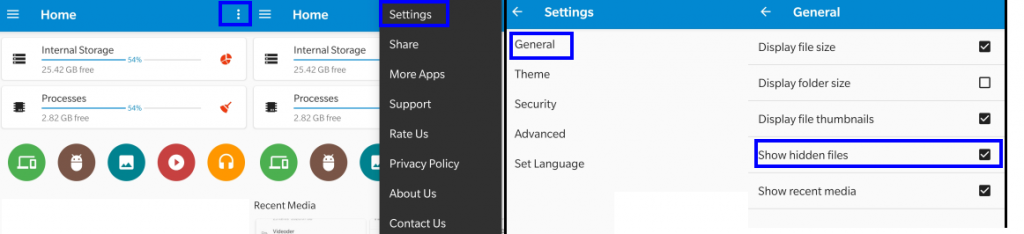
Skref 3 : Smelltu á Stillingar valkostinn í samhengisvalmyndinni og smelltu síðan á Almennt.
Skref 4 : Bankaðu á gátreitinn við hliðina á „Sýna faldar skrár“.
Faldu skrárnar verða nú sýnilegar þér.
Lestu einnig: 19 besti niðurhalsstjórinn fyrir Android 2020
Ástæðan fyrir því að einfaldur punktur eða tímabil virkar?
Android hefur fengið þennan eiginleika að láni frá Linux kerfum þar sem hann er forritaður til að meðhöndla hvaða skrá eða möppu sem er með punkt í upphafi nafnsins sem falin skrá. Punkturinn "." virkjar falinn eiginleiki skráarinnar eða möppunnar í Android. Þetta er sett sem varúðarráðstöfun svo að notendur eyði ekki mikilvægum kerfisskrám. Sjálfgefið er alltaf slökkt á eiginleiknum „Sýna faldar skrár“ og allar nauðsynlegar kerfisskrár munu hafa punkt sem forskeytið við nafnið. Þegar þú kveikir á „Sýna faldar skrár“ verðurðu hissa á að sjá nokkrar kerfisskrár á snjallsímanum þínum. Þetta ferli virkar ekki í Windows stýrikerfinu .
Lestu einnig: Hvernig á að flytja skrár á milli tölvu og Android síma
Hvernig á að fela skrár og möppur í Android með því að nota forrit?
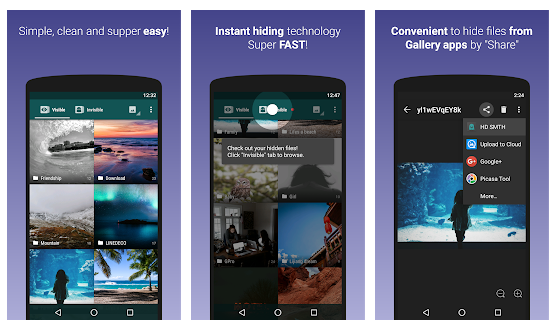
Mynd með leyfi: Google
Það er annað app sem gerir notendum kleift að fela myndir og myndbönd með nokkrum einföldum snertingum, og það er Hide Something. Síðan er aðeins hægt að skoða skrárnar í gegnum appið, sem auðvitað er hægt að læsa með pinna eða lykilorði. Skrárnar sem eru faldar af þessu forriti verða ekki lengur tiltækar í sjálfgefna skráarkönnuðinum.
Sækja fela eitthvað. https://play.google.com/store/apps/details?id=com.colure.app.privacygallery
Forritið er ókeypis í notkun en hefur einnig úrvalsútgáfu sem þegar það hefur verið keypt gerir þér kleift að dulbúa Hide Something appið í einfalt reikniforrit. Þú getur aðeins fengið aðgang að raunverulegu Hide Something appinu ef þú slærð inn réttan aðgangskóða í falsa reiknivélarappinu.
Lokaorðið um skref um hvernig á að fela skrá eða möppu í Android
Það er einfalt að fela skrárnar þínar og möppur á Android snjallsíma, ólíkt iPhone . Ég vil ekki nota þriðja aðila tól til að fela skrár og möppur. Einnig, ef þú fjarlægir forritið frá þriðja aðila, munu skrárnar sem eru faldar í því forriti einnig glatast. Flestar Android útgáfur hafa sjálfgefinn valmöguleika til að skoða/fela skrár sem þegar eru innbyggðar og það er engin þörf á að nota þriðja aðila File Explorer líka.
Fylgstu með okkur á samfélagsmiðlum – Facebook og YouTube . Fyrir allar fyrirspurnir eða ábendingar, vinsamlegast láttu okkur vita í athugasemdahlutanum hér að neðan. Við viljum gjarnan snúa aftur til þín með lausn. Við birtum reglulega ábendingar og brellur ásamt lausnum á algengum vandamálum sem tengjast tækni.
Sjáðu hvernig þú getur fundið hnitin fyrir hvaða stað sem er í heiminum í Google kortum fyrir Android, Windows og iPadOS.
Hvernig á að hætta að sjá staðsetningarskilaboðin í Chrome á Android, Windows 10 eða iPad.
Sjáðu hvaða skref á að fylgja til að fá aðgang að og eyða Google kortaefninu þínu. Svona á að eyða gömlum kortum.
Samsung Galaxy S24 heldur áfram arfleifð Samsung í nýsköpun og býður notendum upp á óaðfinnanlegt viðmót með auknum eiginleikum. Meðal margra þess
Samsung Galaxy S24 serían af snjallsímum, með flottri hönnun og öflugum eiginleikum, er vinsæll kostur fyrir notendur sem vilja Android í toppstandi
Hér eru nokkur forrit sem þú getur prófað til að hjálpa þér að ljúka áramótaheitinu þínu með hjálp Android tækisins.
Komdu í veg fyrir að Google visti allar framtíðarupptökur með því að fylgja nokkrum einföldum skrefum. Ef þú heldur að Google hafi þegar vistað eitthvað, sjáðu hvernig þú getur eytt hljóðunum þínum.
Galaxy S24, nýjasti flaggskipssnjallsíminn frá Samsung, hefur enn og aftur hækkað grettistaki fyrir farsímatækni. Með nýjustu eiginleikum sínum, töfrandi
Uppgötvaðu hvað símskeyti eru og hvernig þau eru frábrugðin hópum.
Ítarleg leiðarvísir með skjámyndum um hvernig á að stilla sjálfgefna heimasíðu í Google Chrome skjáborði eða farsímaútgáfum.








